知识库
PowerPoint 中缺少 think-cell 加载项
如果您在 PowerPoint 中找不到 think-cell,则可能有多种原因。请依次尝试以下解决方案:
- 检查 think-cell 是否已在运行如果 think-cell 组显示在 PowerPoint 功能区的 “插入” 选项卡上,则 think-cell 正在运行。如果该组不存在,请继续执行后续解决方案。

- 重新启动计算机为确保没有隐藏或挂起的 PowerPoint 或 Excel 进程卡在您的计算机上,请重新启动计算机。或者,关闭所有相应的进程。阅读更多
- 从 Excel 中激活 think-cellExcel 功能区的 “插入” 选项卡上是否有 think-cell 组?如果是这样,请尝试使用 think-cell 的内置修复机制,在 PowerPoint 中启用它:
- 重新启动计算机(或者,您可以停止所有
POWERPNT.EXE进程,并EXCEL.EXE如上文 2 中所述。重新启动计算机)。 - 打开 Excel,然后选择一个单元格范围(例如,选择 A1:C3)。
- 单击插入 > think-cell > 图表 > 堆叠
- PowerPoint 打开后,打开一个文件并尝试单击幻灯片以放置图表。
- 重新启动计算机(或者,您可以停止所有
- 检查 think-cell 是否已自动禁用验证 think-cell 是否未自动禁用。
- 如果使用 Windows,请检查 PowerPoint 安全设置验证 PowerPoint 中的安全设置是否不会阻止加载 think-cell。
- 如果使用 Windows,请检查是否使用的是桌面应用版本的 Office检查 Office 安装是否称为 Microsoft Office 桌面应用 。
- 如果使用 Mac,请检查您的 Office 版本是否具有必要的更新您可以通过打开 PowerPoint 并在 Mac 菜单栏中选择 PowerPoint > 关于 PowerPoint 来查找您的 Office 版本。如果内部版本号低于“16.8 (171111)”,请按照 Microsoft 支持页面中的步骤更新 Office: 自动更新 Office for Mac (注意:建议不要切换到 预览体验成员频道) 。在此之后退出并重新启动 PowerPoint 和 Excel。
- 如果使用 Mac,请确保安全设置不会阻止加载加载项转到系统偏好设置 > 配置文件 ,检查您的配置文件设置:如果“DisableVisualBasicExternalDylibs”或“VisualBasicEntirelyDisabled”设置为“TRUE”或“YES”,则您或您的 IT 必须更改这些设置以启用 Visual Basic,以便 think-cell 可以正常运行。请注意,配置文件设置的名称可能会有所不同,因为它们取决于用于分发它们的程序以及可能所做的任何手动更改。
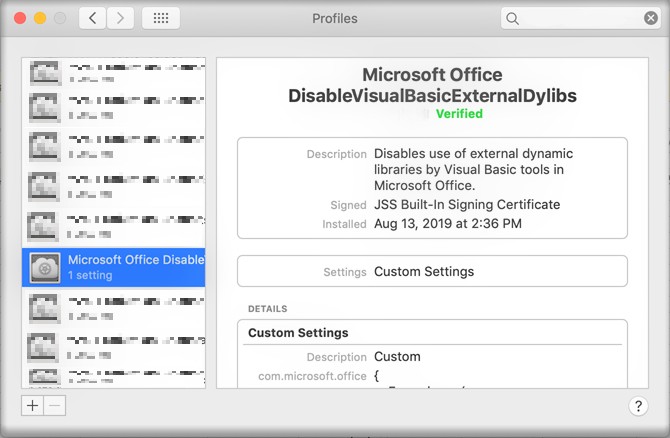
- 重新安装 think-cell请从我们的下载网页下载当前的 think-cell 版本。
- 联系支持人员如果 think-cell 仍然无法正确启动,请联系我们的支持团队并附加 think-cell 日志文件。由于 think-cell 未运行,因此必须手动收集和附加日志文件。请按照以下步骤作:如果使用 Windows:
- 打开一个新的文件资源管理器窗口。
- 在地址字段中,输入
%LOCALAPPDATA%\think-cell。选择 Enter 。或者,您可以通过浏览目录来打开该think-cell文件夹: - 这些文件可能包括以下任何内容:
excel_log.logpowerpnt_log.logppttc_log.logsetup_think-cell_VERSION_log.logtcasr_log.logtcindex_log.logtcmail_log.logtcrunxl_log.logtcupdate_log.log
- 打开一个新的 Finder 窗口,然后选择转到 > 转到文件夹 。
- 输入
/Users/USERNAME/Library/Application Support/think-cell。将USERNAME替换为您的用户名。 - 按 Enter 。
- 打开子文件夹
host_*,其中*是一串随机字符。 - 这些文件可能包括以下任何内容:
POWERPNT_log.log、EXCEL_log.log、TCMAIL_log.log、TCUPDATE_log.log、TCRUNXL_log.log、PPTTC_log.log、setup_think-cell_xxxxx_log.log。
think-cell 加载项在 PowerPoint 或 Excel 中突然消失。在许多情况下,这是由之前 Microsoft Office 崩溃引起的。
think-cell 加载项在 PowerPoint 或 Excel 中突然消失。在许多情况下,这是由之前 Microsoft Office 崩溃引起的。
解决方案
windows:
- 启动 PowerPoint [Excel]。
- 单击文件 > 选项 > 加载项
- think-cell COM 加载项必须在 PowerPoint 和 Excel 的 “活动应用程序加载项” 列表中可用。如果 think-cell 列在其他部分中,您可以重新激活它:非活动应用程序加载项 阅读更多
- 重新启动 PowerPoint [Excel] 并查看问题是否已解决。
MacOS:
- 要在 PowerPoint [Excel] 中再次启用 think-cell,请转到 PowerPoint [Excel] 工具栏 > 工具 > PowerPoint 加载项… [Excel 加载项…] > 勾选 think-cell > 确定 。
- 退出 PowerPoint 和 Excel:右键单击 Dock 中的 PowerPoint 和 Excel 图标 ,然后选择退出 。或者,打开 PowerPoint 和 Excel,然后按 Cmd ⌘ + Q 。
- 重新打开 PowerPoint [Excel] 并查看问题是否已解决。
还有问题吗?
如果您仍然遇到问题,请按以下步骤作:
请将 think-cell 日志文件发送给我们。为此,请在 PowerPoint 或 Excel 功能区上,选择插入 > think-cell > 工具 ![]() > 请求支持 。将打开一封新电子邮件,并自动附加日志文件。
> 请求支持 。将打开一封新电子邮件,并自动附加日志文件。
think-cell 安装未启动
问题
当我尝试启动 think-cell 安装程序时,我收到一条错误消息。
解决方案
另一个安装过程正在运行
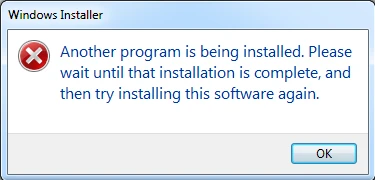
请确保没有其他安装过程正在运行(也不在后台运行)。如有必要,请重新启动计算机。再次运行 think-cell 安装程序。
Windows 无法执行安装程序
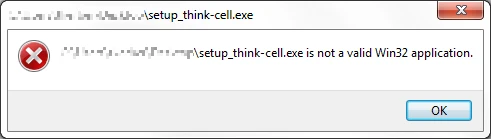
在大多数情况下,think-cell 安装程序的下载不完整。
通过双击文件启动 PowerPoint 或 Excel 时崩溃
问题
如果在尝试打开某个文件时 PowerPoint 或 Excel 始终崩溃,则说明您刚刚发现了一个未知问题。首先,请了解在未激活 think-cell 的情况下问题是否仍然存在:
- 在 PowerPoint 中完全停用 think-cell:
PowerPoint > 插入 > think-cell > 工具 > 停用 think-cell
> 停用 think-cell - 关闭 PowerPoint 和 Excel。
- 打开受影响的文件。
解决方案
如果问题仅在激活 think-cell 时发生,我们将不胜感激您向我们发送有问题的文件,以帮助我们解决问题:
- 请通过电子邮件联系我们的支持团队并附上出现问题的文件。
- 如果您不确定贵公司向 think-cell 发送文件的政策,请联系您的 IT 支持人员。
禁用 think-cell 后,您可以加载和编辑已崩溃的文件。您目前无法将 think-cell 加载项与此文件一起使用,但我们通常会在几天内提供更新。